谷歌浏览器清理缓存的方法步骤
2020-06-30 17:07作者:下载吧
谷歌浏览器是一款非常好用的浏览器应用,在我们的生活中是不能缺少浏览器的,当我们使用电脑的时候就需要用到浏览器去访问一些网站,下载文件资源、浏览图片、看电影等等,在进行这些操作的时候也会不知不觉的造成很多的浏览器缓存文件,如果长时间不清理的话还会造成系统运行卡顿,那么今天小编就在接下来的教程中跟大家分享一下谷歌浏览器要怎么进行清理缓存的操作吧,感兴趣的朋友不妨一起来看看小编分享的这篇方法教程,希望这篇教程能够对大家有所帮助。

方法步骤
1.首先第一步打开浏览器之后,点击右上角的三点按钮,然后在出现的选项中选择更多工具这个选项。
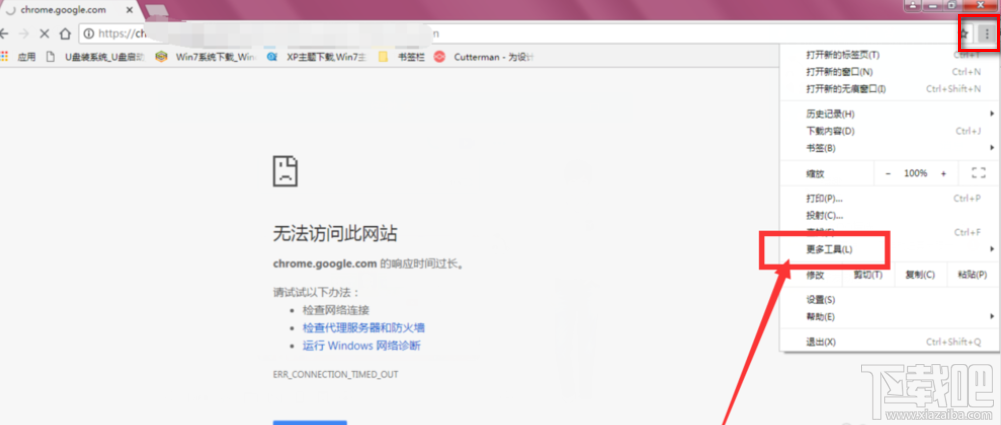
2.选择更多工具之后,我们在出现的子菜单列表中找到清除浏览数据这个选项,进入到清除浏览数据的界面。
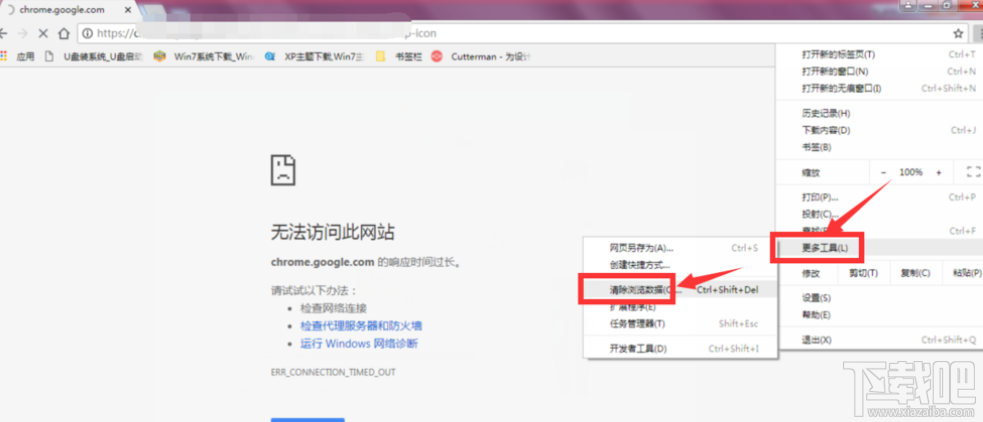
3.进入到清除浏览数据界面之后首先在基本这个模块,勾选所有已经造成的缓存文件。
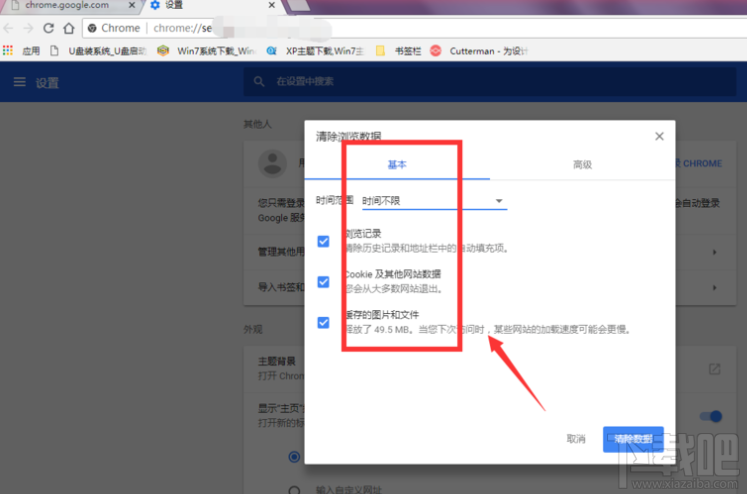
4.之后切换到右边的高级模块,也是勾选所有可以清理的选项,然后点击右下角的清除数据按钮即可。
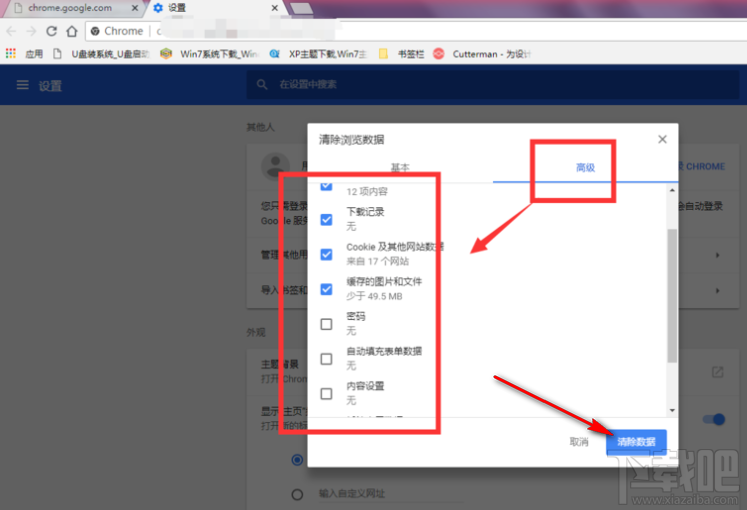
以上就是小编今天跟大家分享的在谷歌浏览器中清理缓存的具体操作方法,有需要的朋友赶紧试一试这个方法吧,希望这篇方法教程能够对大家有所帮助。